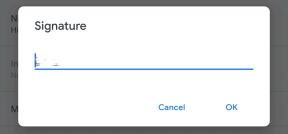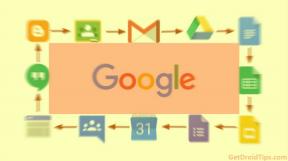REVISIÓN: MacBook Pro no se carga después de la actualización
Miscelánea / / April 24, 2022
No es raro que la MacBook Pro deje de cargar la batería después de una actualización. Los lectores pueden resolver el problema aplicando soluciones basadas en software y luego buscar ayuda de profesionales si ninguno de los métodos funciona. Identificaremos los problemas de batería de la MacBook mientras implementamos las soluciones. Acérquese al centro de servicio de Apple si ninguna de las soluciones soluciona los problemas de carga en la MacBook Pro.
Contenido de la página
-
¿Por qué la MacBook Pro no se carga después de una actualización de software?
- REVISIÓN: MacBook Pro no se carga después de una actualización
- Reiniciar MacBook Pro
- Comprobar la temperatura del MacBook Pro
- Restablecer el SMC
- Voltaje/vataje incorrecto
-
Estado de la batería
- Línea de fondo
¿Por qué la MacBook Pro no se carga después de una actualización de software?

Tenemos que tener en cuenta muchos puntos y luego concluir. Es una tarea desafiante identificar el problema de software o hardware para el usuario promedio de una computadora portátil Apple. Hemos enumerado varias razones válidas por las que la computadora portátil Pro no puede cargar la batería después de una actualización de software.
Error de programación:
Apple lanza una nueva versión de macOS cada año y la empresa recluta al mejor equipo de ingeniería para la tarea. Echemos un vistazo a la competencia. Microsoft o Ubuntu tardan unos meses en estabilizar el software. No recomiendo que el usuario promedio actualice el software a una versión más nueva. Respétese y cambie al último sistema operativo unos meses más tarde.
Cargador MagSafe defectuoso:
El bloque de carga podría estar defectuoso, y hemos incluido la falla del hardware en la ecuación. Los cargadores mal manejados se desgastan más rápido y dejan de funcionar después de un par de años. Apple ha utilizado material de alta calidad para fabricar el cargador MagSafe, pero es propenso al desgaste.
Cargador USB-C defectuoso:
El cargador USB-C puede estar defectuoso y le recomiendo que pruebe un cargador de repuesto para confirmarlo. Pero el cargador debe ser compatible con la MacBook Pro y evitar colocar un cargador de repuesto en la computadora portátil.
Alta temperatura:
anuncios
Muchos MacBook Pro sufren problemas de sobrecalentamiento y Apple no logró mejorar las temperaturas en las máquinas basadas en Intel. Han logrado superar los problemas de sobrecalentamiento con el chipset de silicio M1. Le mostré cómo verificar las térmicas y disminuir el aumento de la temperatura en las variantes Pro más antiguas.
Ahorro de batería:
Apple introdujo una función basada en software en el último sistema operativo que reduce el desgaste de la batería. El ajuste del software podría estar obstaculizando el patrón de carga. macOS permite a los usuarios desactivar la función de ahorro de batería, como se muestra a continuación.
anuncios
Puertos y conectores sucios:
Nadie mantiene la higiene del cargador MagSafe y del cargador USB-C. Son las piezas tecnológicas más descuidadas de nuestro escritorio y acumulan polvo, escombros, ácaros, etc. Limpie el cargador, los conectores y los puertos con cuidado o acérquese a un profesional para que lo haga. El polvo puede causar mucho daño y mata lentamente los componentes internos.
Datos incorrectos de macOS:
macOS almacena información esencial del hardware en un chip SMC y un dato incorrecto puede provocar problemas de hardware. Los datos pueden estar ralentizando la capacidad de carga y le he mostrado cómo eliminar los datos corruptos/incorrectos del software.
Datos de NVRAM incorrectos:
NVRAM es una parte esencial del software y es responsable de guardar configuraciones personalizadas del sistema. NVRAM recuerda la última configuración de volumen de sonido, brillo, retroiluminación del teclado, etc. Una configuración incorrecta o corrupta puede crear problemas de carga y ralentizar la velocidad de carga. Puede restablecer el flash NAND desde la Terminal, como le mostré a continuación.
REVISIÓN: MacBook Pro no se carga después de una actualización
Hay muchos factores que contribuyen a que la MacBook Pro no se cargue después de una actualización. He declarado algunos puntos válidos, y puede desencadenar una instancia que sucedió antes. Aplique las soluciones en orden y descubra si la batería tiene problemas relacionados con el software o problemas a nivel de hardware.
Reiniciar MacBook Pro
Los MacBook permanecen en modo de espera durante semanas y meses. Muchos usuarios de la variante Pro no apagan la máquina, por lo que no tienen que volver a cargar los programas, archivos y documentos. Hemos visto a muchos editores de video y editores de fotos optar por no apagar la máquina. No hay duda de que recargar drivers, servicios, programas y demás acelera el desgaste. El software requiere un reinicio de vez en cuando y borra el desorden del sistema.
1. Cierra todos los programas en segundo plano.
2. Haga clic en el logotipo de Apple ubicado en la esquina superior izquierda.
3. Elija el botón "Reiniciar".

4. Aparece una ventana emergente de confirmación en la pantalla y haga clic en el botón "Reiniciar".

Cierre todos los programas que se estén ejecutando en segundo plano y guarde los documentos. Recomiendo a los lectores apagar el ordenador Apple y dejarlo reposar unos minutos. Los componentes internos se enfriarán y podrían darle una idea del problema.
Comprobar la temperatura del MacBook Pro
Apple confió en Intel y AMD para proporcionar CPU y GPU. No tenían suficiente control sobre la tecnología del procesador, lo que provocó problemas térmicos. Las MacBooks más antiguas tienen problemas térmicos y un componente sobrecalentado podría estar causando los problemas de carga. Es posible que el puerto de carga se haya frito y puedas identificarlo.
1. Haga clic en el "Launchpad" desde el muelle.
2. Haga clic para revelar la carpeta "Otros".

3. Abra el "Terminal" de la carpeta.

4. Copie y pegue el siguiente comando (sudo powermetrics –samplers smc |grep -i “CPU die temperature”) en la Terminal y presione la tecla Enter.

5. Escriba la contraseña del sistema y luego presione la tecla Intro.

6. Las lecturas térmicas aparecen en la pantalla.
No hay nada de qué preocuparse si las temperaturas de la CPU están por debajo de los 70°. Debe programar una cita con el centro de servicio autorizado si la temperatura es superior a 80 ° Celsius.
Restablecer el SMC
El controlador de administración del sistema (SMC) controla la administración de energía en el sistema. El SMC podría estar obstaculizando el departamento de carga y puede restablecer el controlador. Las instrucciones son diferentes para las variantes T2 Chip Pro y los portátiles con batería no extraíble.
Computadoras profesionales con el chip T2: (Modelos profesionales posteriores a 2017)
Cierre todas las aplicaciones que se ejecutan en segundo plano.
1. Apague la máquina Pro.
2. Mantenga presionadas las siguientes teclas juntas.
una. Control
b. Opción
C. Cambio
3. Mantenga todas las teclas juntas durante siete segundos.
4. Mantenga presionada la tecla de encendido junto con Control, Opción y Mayús.
5. Continúe presionando las cuatro teclas durante otros siete segundos.
6. Suelte todas las teclas después de 14 segundos en tiempo total.
Relájese unos segundos, luego encienda la Mac.
Computadoras profesionales con batería no extraíble: (modelos 2009 – 2017)
Apague la máquina Pro.
1.Presione y mantenga presionadas las siguientes teclas juntas.
una. Control
b. Opción
C. Cambio
2. Mantenga presionadas todas las teclas juntas, luego presione y mantenga presionada la tecla de encendido junto con Control, Opción y Mayús.
3. Continúe presionando las cuatro teclas durante otros diez segundos.
4. Suelte todas las teclas después de 10 segundos en tiempo total.
Encienda Mac presionando el botón de encendido.
Ordenadores profesionales con batería extraíble: (modelos profesionales de 2009)
Los modelos Pro 2009 tenían la opción de quitar la batería. La empresa diseñó las variantes Pro posteriores con una batería no extraíble.
Apague la computadora Pro.
1. Retire la batería de la parte trasera.
2. Mantenga presionado el botón de encendido durante cinco segundos.
3. Vuelva a insertar la batería en el modelo Pro.
4. Encienda la computadora portátil Mac.
El primer modelo Pro llegó al mercado de consumo en 2006 y desde entonces ha dado forma a la industria de creación de contenido. Debe seguir las instrucciones de reinicio de SMC según el año de fabricación.
Voltaje/vataje incorrecto
Apple envía cargadores MagSafe de diseño similar para las variantes Air y Pro. Muchos propietarios de modelos Pro asumen que pueden cargar la computadora portátil con el modelo Air. Desafortunadamente, el cargador Air no funcionará en los modelos Pro debido a la diferencia de voltaje. Puede disculpar las computadoras portátiles M1 Silicon ya que admiten el adaptador de corriente USB-C de 30 W. Sin embargo, debe verificar la compatibilidad del cargador USB-C en el sitio web oficial de Apple.
1. Haga clic en el "Launchpad" desde el muelle.
2. Haga clic para revelar la carpeta "Otros".
3. Abra el "Monitor de actividad" de la carpeta.
4. Realice un seguimiento de cualquier uso inusual de la CPU.
Por otro lado, el cable de alimentación podría estar defectuoso y no manejar la potencia correctamente. Debe tomar un cable de alimentación tipo C de repuesto del escritorio e intentar cargar la computadora portátil. Mientras tanto, Apple está vendiendo ladrillos y cables de alimentación genuinos en el sitio oficial. Los accesorios son caros, no importa cómo nos veamos, pero valen la pena. El fabricante ofrece una garantía limitada sobre los accesorios.
Estado de la batería
Las baterías de muchos modelos Pro se desgastan más rápido debido a que se realizan tareas intensivas con regularidad. Los creadores de contenido crean videos y fotos atractivos y producen música en la computadora portátil. La tecnología de las baterías de iones de litio no es invencible en absoluto y alcanzan el final del ciclo de vida en un corto período de tiempo. El macOS indica una batería desgastada y puede detectarlo.
1. Haga clic en el menú Apple ubicado en la esquina superior izquierda.
2. Elija "Preferencias del sistema" en el menú desplegable.
3. Haga clic en la opción "Batería".
4. Haga clic en "Batería" nuevamente.
Tendrás tres estados en pantalla, y los he explicado a continuación.
una. Normal
No tienes que hacer nada, y la batería está sana.
b. Servicio recomendado
La opción B dice lo contrario, y tienes que anotar algunos puntos.
La capacidad de la batería se ha reducido y está por debajo del 80%. Es posible que la batería de la computadora portátil tenga problemas para mantener la carga o que no funcione. Reserve una cita con el centro de servicio de Apple y luego pídales que reemplacen la batería.
Línea de fondo
Es hora de conocer a los ingenieros autorizados de Apple si ninguna de las soluciones soluciona que la MacBook Pro no se cargue después de la actualización. Debe tener cuidado con los centros de servicio de Apple y tomar decisiones con prudencia. Muchas tiendas de reparación de terceros no tienen ética y cambian los componentes internos originales. Tome decisiones más acertadas mientras repara la MacBook Pro en un centro de servicio autorizado y en una tienda de reparación de terceros.